Πώς να εισαγάγετε τις Επαφές Google από και προς το iPhone 16
Οι περισσότεροι από εσάς καταλαβαίνετε πόσο ενοχλητική μπορεί να είναι η μεταφορά των Επαφών Google σε ένα iPhone. Έτσι, το ερώτημα σχετικά με τον τρόπο εισαγωγής των Επαφών Google στο iPhone έχει γίνει πολύ ζητούμενο πρόσφατα, ιδιαίτερα από χρήστες που άλλαξαν από Android σε iPhone. Με τις Επαφές Google, μπορείτε να αποθηκεύετε και να διαχειρίζεστε επαφές επεξεργάζοντας ονόματα, διευθύνσεις και άλλες λεπτομέρειες ανά πάσα στιγμή. Εάν ανήκετε σε αυτούς τους χρήστες των Επαφών Google, ήρθε η ώρα να μάθετε πώς να συγχρονίζετε και να εισάγετε επαφές από την Google με το iPhone. Ολοκληρώστε την ανάγνωση αυτής της σελίδας για να το κάνετε αυτό.
Λίστα οδηγών
Εισαγάγετε τις Επαφές Google με το AnyRec PhoneMover Μεταφέρετε τις Επαφές Google μέσω των Ρυθμίσεων Συγχρονίστε τις Επαφές Google χρησιμοποιώντας το iCloud Μεταφέρετε τις Επαφές iPhone στο Gmail μέσω του Google Drive Συνήθεις ερωτήσεις σχετικά με την εισαγωγή επαφών Google από/προς το iPhoneΠώς να εισαγάγετε τις Επαφές Google από/στο iPhone 16
AnyRec PhoneMover είναι ένα εργαλείο που πρέπει να τοποθετείται πρώτο στη λίστα σας κατά την εισαγωγή επαφών Google από/προς το iPhone 16. Το πρόγραμμα λύσης με ένα κλικ υποστηρίζει τη μετακίνηση δεδομένων, όπως επαφές, βίντεο, μουσική, μηνύματα και φωτογραφίες. Μπορεί επίσης να μεταφέρει από και προς συσκευές Android, όπως Samsung, Google, Sony, OnePlus και άλλες μάρκες. Η χρήση του εγγυάται μια ασφαλή, εύκολη και γρήγορη διαδικασία εναλλαγής σε όλες τις συσκευές. Εκτός από τη δυνατότητα συγχρονισμού των επαφών Google με το iPhone, μπορεί επίσης να κάνει προεπισκόπηση, εισαγωγή και αφαίρεση δεδομένων τηλεφώνου πριν από τη μεταφορά.

Υποστήριξη μεταφοράς δεδομένων Google από και προς συσκευές iPhone και Android.
Προσφέρετε αντίγραφο ασφαλείας επαφών και επαναφορά επαφών χωρίς απώλεια δεδομένων.
Σαρώστε όλες τις διπλότυπες επαφές και συγχωνεύστε ή αφαιρέστε τις ταυτόχρονα.
Εμφάνιση μιας προεπισκόπησης του αρχείου πριν από τη μεταφορά του για επαλήθευση των επιλεγμένων δεδομένων.
100% Secure
Βήμα 1.Μόλις κάνετε λήψη των "Επαφές Google" στον υπολογιστή σας ως αρχείο vCard. Εκκινήστε το AnyRec PhoneMover. Στη συνέχεια, συνδέστε το iDevice σας σε αυτό χρησιμοποιώντας ένα λειτουργικό καλώδιο USB.

Βήμα 2.Μεταβείτε στην ενότητα "Επαφές", όπου θα δείτε όλες τις επαφές iPhone κατηγοριοποιημένες σε Local, Outlook, iCloud και σε άλλες πηγές.

Βήμα 3.Στη συνέχεια, μπορείτε να κάνετε κλικ στο κουμπί "Εισαγωγή", όπου ανοίγετε επαφές από αρχεία "vCard" που διατηρούνται στον τοπικό σας υπολογιστή από τις Επαφές Google. Ακολουθήστε τις οδηγίες στην οθόνη για να ολοκληρώσετε την εισαγωγή των επαφών Google από/προς το iPhone 16. Επίσης, θα διαχειριστεί και μαζική διαγραφή διπλών επαφών στο iPhone.

100% Secure
Πώς να εισαγάγετε τις Επαφές Google από/στο iPhone μέσω των Ρυθμίσεων
Εάν θέλετε να παραλείψετε τη χρήση υπολογιστή για να μπορέσετε να εισαγάγετε επαφές Google στο iPhone, κάντε το μέσω των Ρυθμίσεων! Χρησιμοποιώντας την εφαρμογή Ρυθμίσεις iPhone, μπορείτε να συγχρονίσετε τις επαφές σας από την Google απευθείας και να μπορείτε να τις προβάλετε εύκολα στο iPhone σας. Αλλά χρειάζεται πάντα πολύς χρόνος για να συγχρονίσετε τις επαφές Google με το Apple iPhone:
Βήμα 1.Μόλις εκτελέσετε την εφαρμογή "Ρυθμίσεις", κάντε κύλιση προς τα κάτω στην επιλογή "Αλληλογραφία" και επιλέξτε "Λογαριασμοί". Εάν δεν έχετε προσθέσει τον λογαριασμό Google, πατήστε «Προσθήκη λογαριασμού» και μετά επιλέξτε «Google». Εισαγάγετε τα σωστά διαπιστευτήρια σύνδεσης λογαριασμού στη γραμμή.
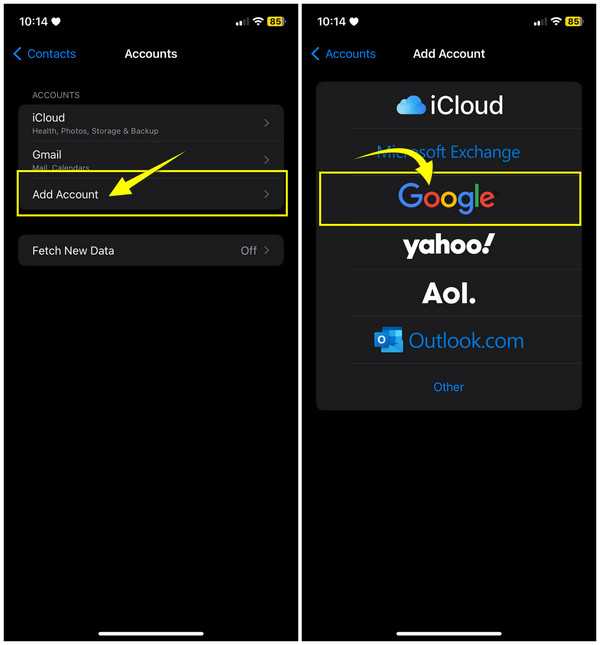
Βήμα 2.Όταν το προσθέσετε, επιστρέψτε στο παράθυρο "Λογαριασμός" και επιλέξτε τον λογαριασμό σας στο Gmail από άλλες επιλογές λογαριασμού. Από εκεί, εγγυηθείτε ότι η εναλλαγή "Επαφές" είναι ενεργοποιημένη. Στη συνέχεια, οι επαφές google θα εισαχθούν στο iPhone.
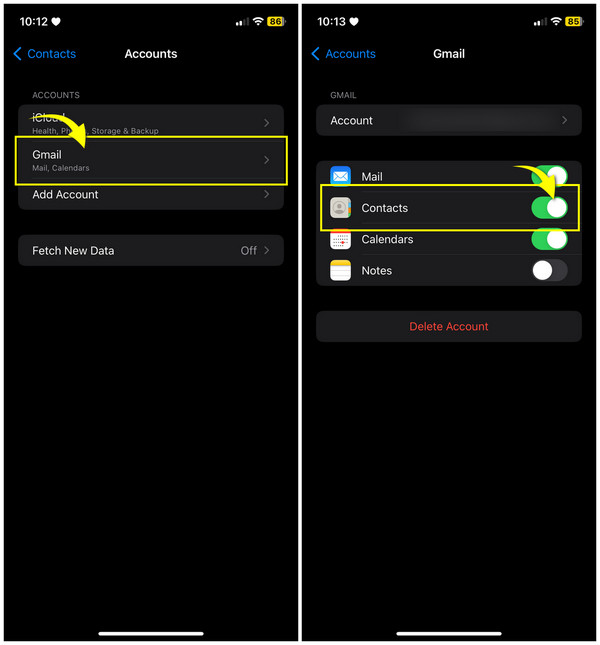
Πώς να χρησιμοποιήσετε το iCloud για την εισαγωγή επαφών Google από/προς το iPhone
Ωστόσο, το iCloud μπορεί να είναι ένας τρόπος προβολής για όσους προτιμούν να χρησιμοποιούν έναν υπολογιστή για να εισάγουν τις Επαφές Google σε ένα iPhone. Πρέπει να είστε πρόθυμοι να αφαιρέσετε με μη αυτόματο τρόπο πολλές επαφές από τον τηλεφωνικό σας κατάλογο για να αποφύγετε την κοινή χρήση διπλότυπων επαφών με το iPhone σας.
Ακολουθεί ο οδηγός που θα σας βοηθήσει να εισαγάγετε επαφές Google στο iPhone ή αντίστροφα με το iCloud:
Βήμα 1.Επιλέξτε κάθε επαφή που θέλετε να εξαγάγετε στη σελίδα "Επαφές Google" και, στη συνέχεια, κάντε κλικ στην επιλογή "Εξαγωγή" στο αριστερό πλαίσιο. Επιλέξτε την επιλογή "vCard" στην ενότητα "Εξαγωγή ως" και κάντε κλικ στην επιλογή "Εξαγωγή".
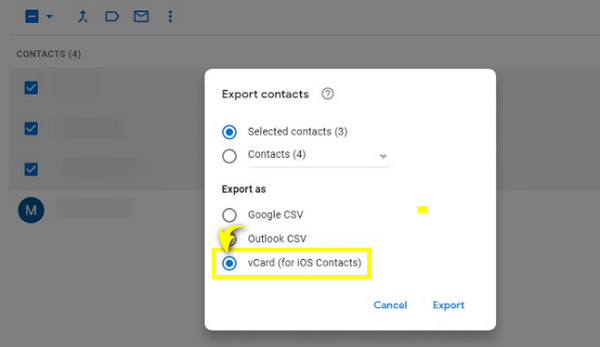
Βήμα 2.Τώρα που έχετε τις επαφές Google στον υπολογιστή σας, ανοίξτε το "iCloud.com" και συνδεθείτε χρησιμοποιώντας το "Apple ID". Επιλέξτε "Επαφές" στην κύρια οθόνη.
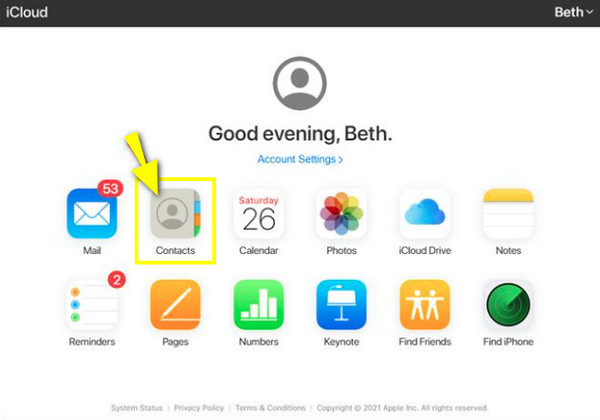
Βήμα 3.Μεταβείτε στο κουμπί "Ρυθμίσεις" παρακάτω και επιλέξτε "Εισαγωγή vCard". εντοπίστε τα αρχεία vCard που εξαγάξατε από την Google, κάντε κλικ σε αυτό και "Άνοιγμα" για να εισαγάγετε επαφές Google από/στο iPhone σας με ενεργοποιημένες τις "Επαφές iCloud". Μπορείτε επίσης να συγχρονίστε τις επαφές iPhone με Mac με το iCloud.
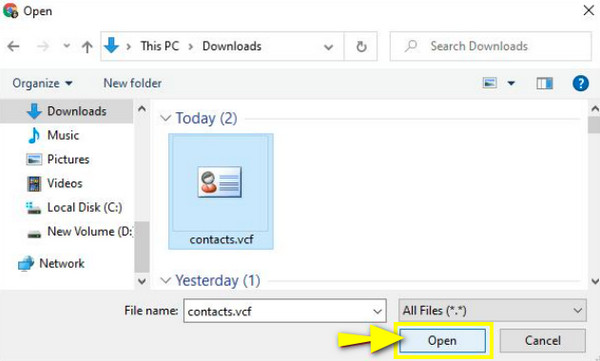
Εισαγάγετε τις Επαφές iPhone στο Gmail μέσω του Google Drive
Εκτός από το iCloud, το οποίο σας βοηθά να εισάγετε τις Επαφές Google από και προς το iPhone, το Google Drive είναι ένα άλλο εργαλείο κυρίως για την αποθήκευση αρχείων και υπηρεσιών συγχρονισμού. Τώρα, εάν θέλετε να αποθηκεύσετε επαφές iPhone, μπορείτε να χρησιμοποιήσετε το Google Drive και αυτές οι επαφές θα αποθηκευτούν στις Επαφές Google.
Για να το κάνετε αυτό, δείτε παρακάτω πώς να εισάγετε επαφές iPhone χρησιμοποιώντας το Google Drive:
Βήμα 1.Εγκαταστήστε την εφαρμογή "Google Drive" στο iPhone σας. Στη συνέχεια, χρησιμοποιήστε τον κύριο λογαριασμό σας Google για να συνδεθείτε.
Βήμα 2.Πατήστε την επιλογή "Μενού" (τρεις οριζόντιες γραμμές) επάνω αριστερά και επιλέξτε "Ρυθμίσεις" και μετά "Δημιουργία αντιγράφων ασφαλείας". Από εκεί, μεταβείτε στην επιλογή "Επαφές" για να ενεργοποιήσετε ή να επιβεβαιώσετε ότι ο διακόπτης εναλλαγής είναι ενεργοποιημένος.
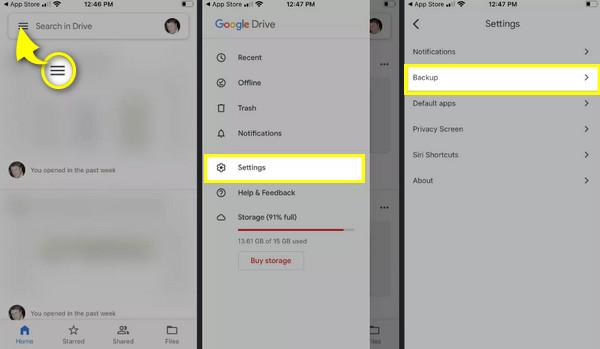
Βήμα 3.Μεταβείτε στην κύρια οθόνη "Δημιουργία αντιγράφων ασφαλείας" και πατήστε το κουμπί "Έναρξη δημιουργίας αντιγράφων ασφαλείας" παρακάτω. Όλες οι επαφές iPhone θα αποθηκευτούν στις Επαφές Google στη συνέχεια. Θα μπορείτε να έχετε πρόσβαση στις επαφές σας από οποιαδήποτε άλλη συσκευή.
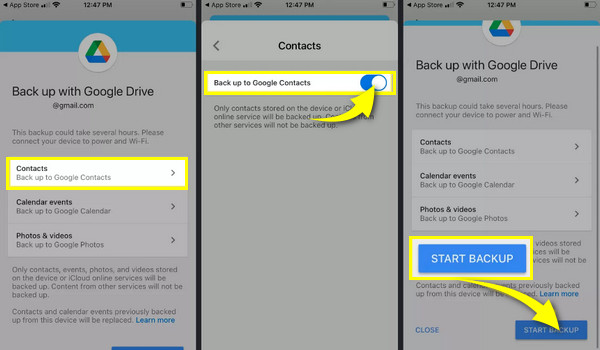
Συνήθεις ερωτήσεις σχετικά με την εισαγωγή επαφών Google από/προς το iPhone
-
Γιατί το iPhone μου δεν μπορεί να συγχρονίσει τις Επαφές Google;
Βεβαιωθείτε ότι ο λογαριασμός σας Google είναι συνδεδεμένος με το iPhone σας χρησιμοποιώντας το SSL. Για να το κάνετε αυτό, μεταβείτε στις "Ρυθμίσεις" και μετά κατευθυνθείτε στο "Mail". Πατήστε "Λογαριασμός" και δείτε εάν ο λογαριασμός σας Google είναι μεταξύ των διαθέσιμων λογαριασμών και έχει ενεργοποιημένη την επιλογή "Επαφές". Στη συνέχεια, πατήστε ξανά "Λογαριασμός", επιλέξτε "Για προχωρημένους" και βεβαιωθείτε ότι η εναλλαγή "Χρήση SSL" είναι ενεργοποιημένη.
-
Είναι δυνατόν να πραγματοποιηθούν οι Επαφές Google iPhone;
Ναί. Όπως βλέπετε παραπάνω, μπορείτε να συγχρονίσετε τις Επαφές Google με το iPhone σας χρησιμοποιώντας τις Ρυθμίσεις, το iCloud και άλλες μεθόδους.
-
Μπορώ να χρησιμοποιήσω το AirDrop για να εισαγάγω τις Επαφές Google στο iPhone μου;
Όχι. Αν και μπορείτε να χρησιμοποιήσετε το AirDrop για κοινή χρήση επαφών, δεν μπορείτε να το χρησιμοποιήσετε εάν η επαφή προέρχεται από τις Επαφές Google. Ωστόσο, υπάρχουν πολλές λύσεις για να λυθεί αυτό.
-
Γιατί δεν μπορώ να βρω τις Επαφές μου Google στο iPhone μου;
Οι επιλογές των Επαφών Google ενδέχεται να είναι απενεργοποιημένες. Έτσι, μεταβείτε αμέσως στις Ρυθμίσεις, στις Επαφές, επιλέξτε Λογαριασμοί, επιλέξτε τον λογαριασμό σας Google και ενεργοποιήστε το κουμπί Επαφές. Επιλέξτε το Keep στο iPhone μου. Τώρα, οι επαφές σας από την Google θα πρέπει να βρίσκονται στη λίστα της εφαρμογής Επαφές.
-
Πώς μπορώ να εξάγω επαφές από την Google για να εισάγω επαφές Google στο iPhone;
Μόλις ανοίξουν οι Επαφές Google, επιλέξτε την επαφή που θέλετε να μεταφέρετε ή κάντε κλικ στην επιλογή Επιλογή ενεργειών και κάντε κλικ στην επιλογή Όλες για να επιλέξετε όλες τις επαφές. Μεταβείτε στις περισσότερες επιλογές ή εικονίδια με τρεις κουκκίδες και επιλέξτε Εξαγωγή. Επιλέξτε Google CSV και κάντε κλικ στην Εξαγωγή.
συμπέρασμα
Όπως βλέπετε, τα βήματα για την επίτευξη της διαδικασίας εισαγωγής επαφών Google από και προς το iPhone είναι πολύ απλά. Οποιεσδήποτε τεχνικές δεξιότητες και γνώσεις είναι ευπρόσδεκτες. Ωστόσο, για τους χρήστες που τους αρέσει να προσδιορίζουν ποια μέθοδος εισαγωγής iPhone των Επαφών Google είναι η καλύτερη, η προτεινόμενη είναι αυτή AnyRec PhoneMover. Με αυτό, μόλις κατεβάσετε τις Επαφές Google στον υπολογιστή σας, μπορείτε να τις εισαγάγετε γρήγορα στο iPhone σας χωρίς ιδιαίτερο πρόβλημα. Οι λειτουργίες μεταφοράς και διαχείρισης του θα ικανοποιήσουν τις επιθυμίες και τις ανάγκες σας, γι' αυτό δοκιμάστε το σήμερα!
100% Secure
